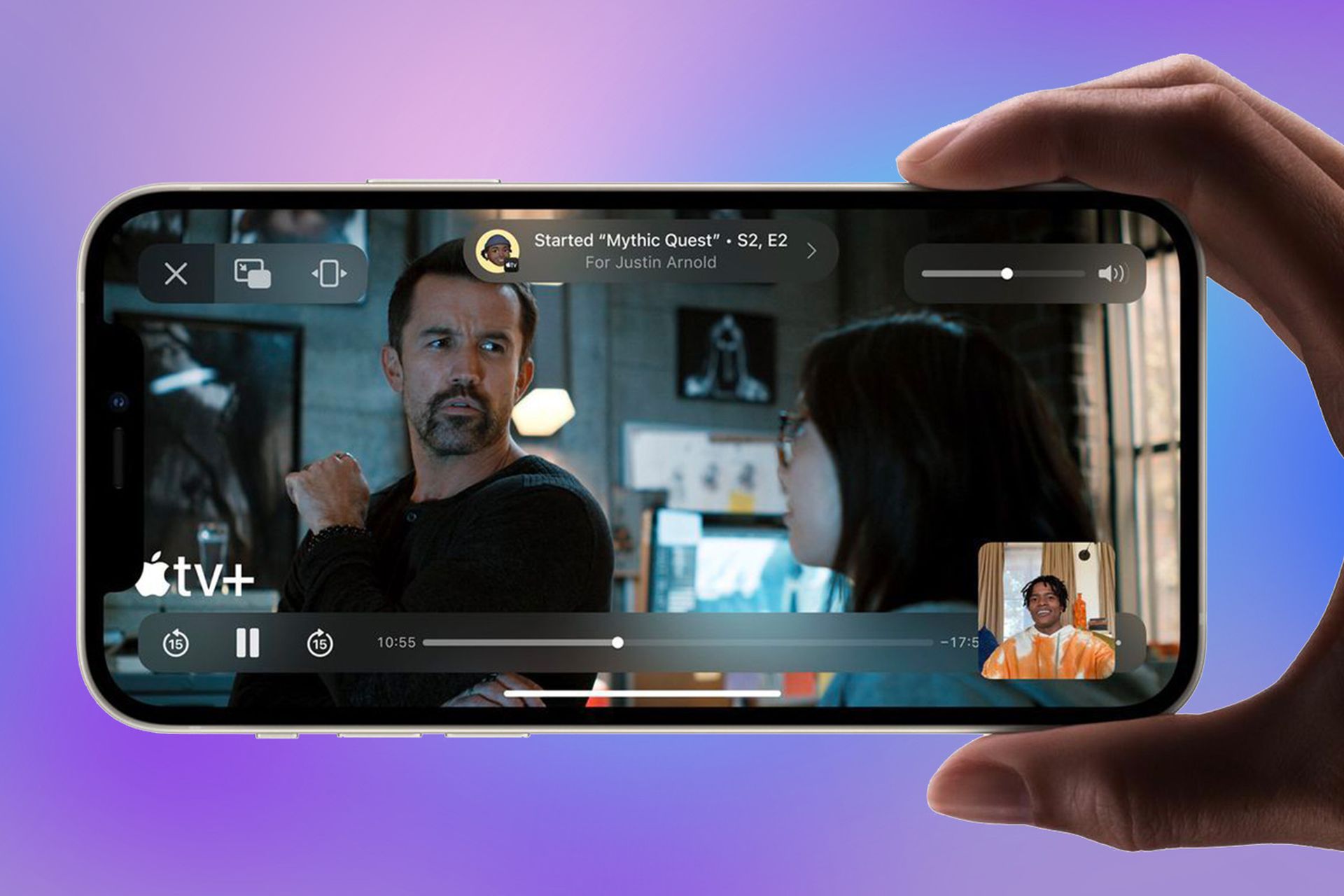В этой статье мы рассмотрим ответ на вопрос, как мне поделиться своим экраном в Facetime, чтобы вы могли показывать все, что находится на вашем экране, в Facetime.
Встроенная функция «Поделиться экраном» позволяет просто инициировать вызов FaceTime, чтобы поделиться тем, что происходит на экране вашего iPhone, iPad или Mac, с другом, который находится далеко. Чтобы использовать FaceTime для демонстрации своего экрана, и у вас, и у человека, с которым вы делитесь, должна быть установлена iOS 15.1 или новее (на iPhone), iPadOS 15.1 (на iPad) или macOS 12.1 или новее (на Mac). FaceTime также требует Apple ID. Вы должны знать, что вы не можете делиться материалами из приложений, для просмотра которых требуется членство или оплата. (Вместо этого Apple рекомендует использовать SharePlay.)
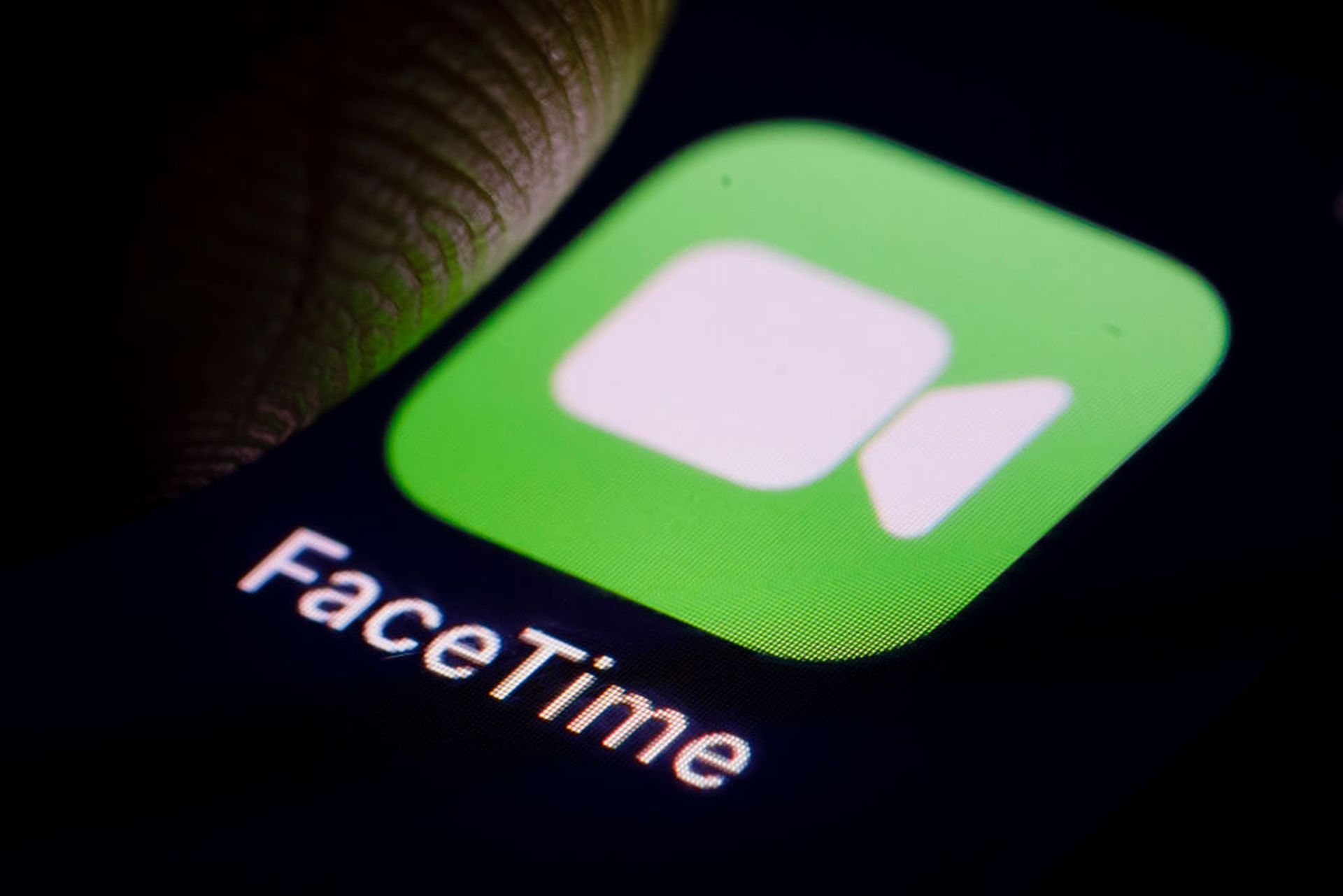
Если вам нужна помощь в устранении неполадок или вы хотите передать информацию кому-то удаленно, идеальный вариант — поделиться своим экраном через FaceTime. Уведомления будут скрыты, пока вы делитесь своим экраном. Однако, если у вас на экране есть важная информация, избегайте совместного использования экрана, потому что сторона на другом конце может увидеть ее.
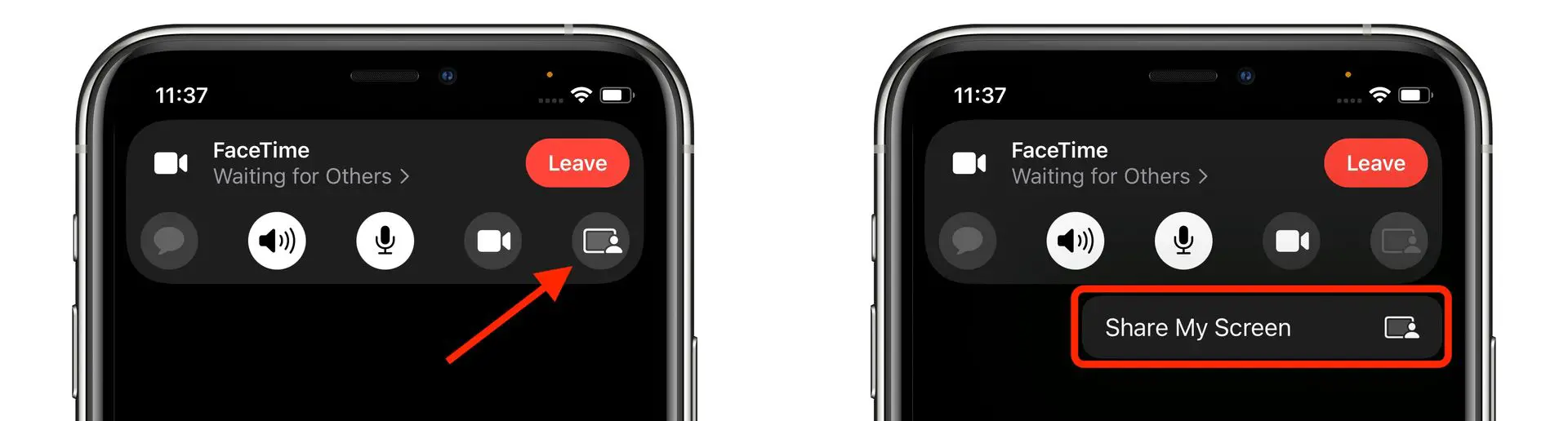
Как поделиться своим экраном в Facetime?
Согласно с Яблоко, чтобы поделиться своим экраном на iPhone или iPad, используйте приложение FaceTime и свяжитесь с кем-то, у кого включена функция FaceTime. После подключения нажмите кнопку «Общий экран» на панели инструментов, которая выглядит как прямоугольник с человеком перед ним. Нажмите «Поделиться моим экраном» во всплывающем окне. Когда начинается демонстрация экрана, FaceTime сжимается до небольшого окна на вашем экране, и вы можете использовать свой iPhone или iPad, чтобы открывать приложения, как обычно.
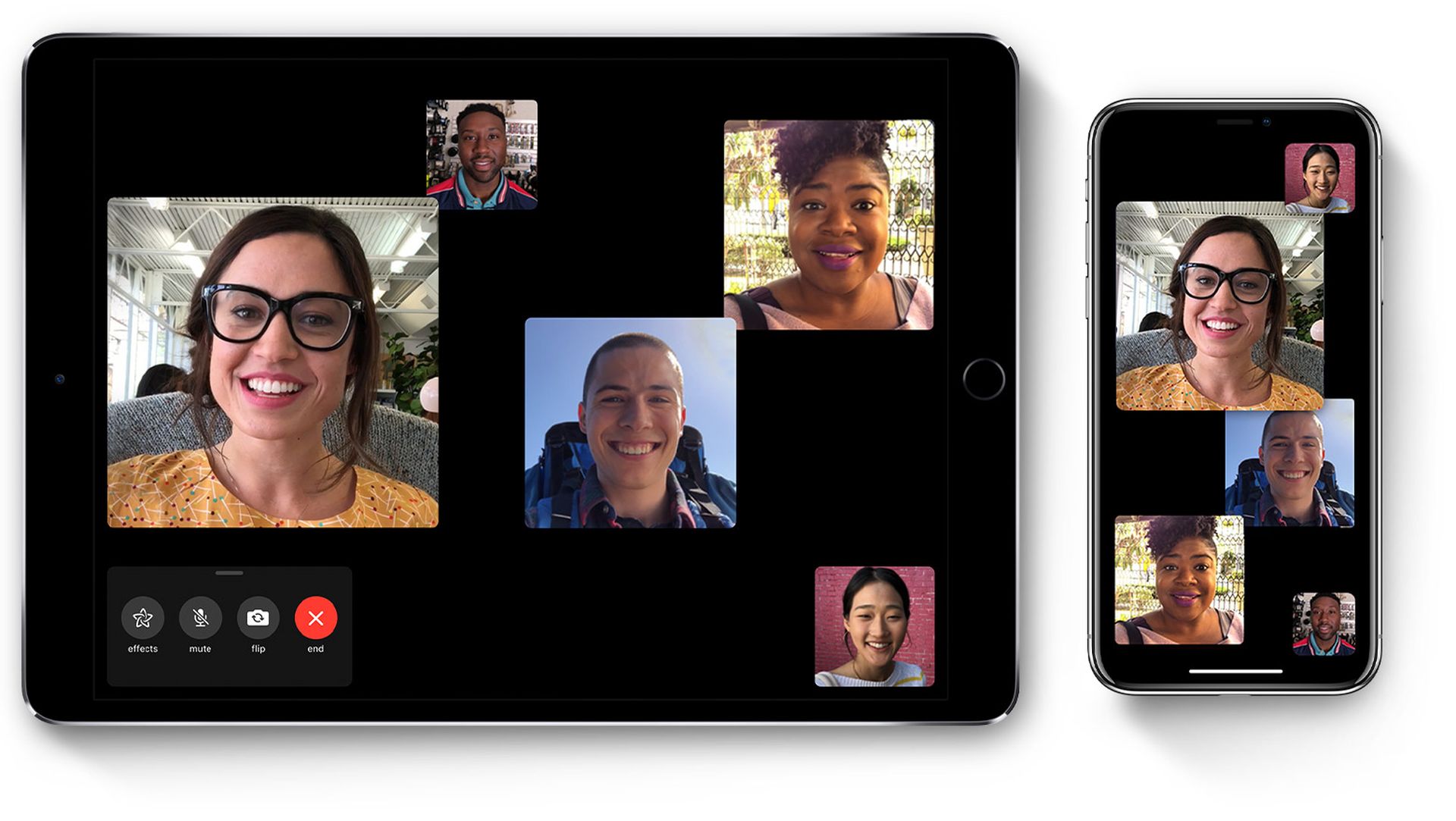
Человек на другом конце линии сможет видеть, что вы делаете на вашем экране (но он не увидит встроенное видеоокно). Чтобы завершить демонстрацию экрана, вернитесь на панель инструментов FaceTime, нажав миниатюру видео и снова выбрав значок демонстрации экрана. Когда вы закончите вызов FaceTime, нажмите кнопку «Завершить».

Как поделиться своим экраном в Facetime на Mac?
Чтобы поделиться своим экраном на Mac, используйте программу FaceTime и наберите номер. После подключения нажмите кнопку общего доступа к экрану, которая выглядит как прямоугольник с человеком перед ним, щелкнув символ FaceTime в строке меню в верхней части экрана. Меню будет расти, и вы сможете поделиться определенным окном или полным экраном. Выберите вариант, который вы хотите использовать. Если вы выберете «Окно», FaceTime предложит вам выбрать окно для совместного использования. Если вы выберете «Экран», человек на другом конце линии сможет увидеть ваш полный рабочий стол Mac.

Чтобы прекратить совместное использование экрана, вернитесь в строку меню, щелкните символ FaceTime (который теперь выглядит как значок общего доступа к экрану) и выберите «Прекратить совместное использование экрана». Совместное использование экрана можно возобновить в любой момент. Когда вы закончите разговор, вернитесь в меню FaceTime и нажмите красную кнопку «X», чтобы отключиться.
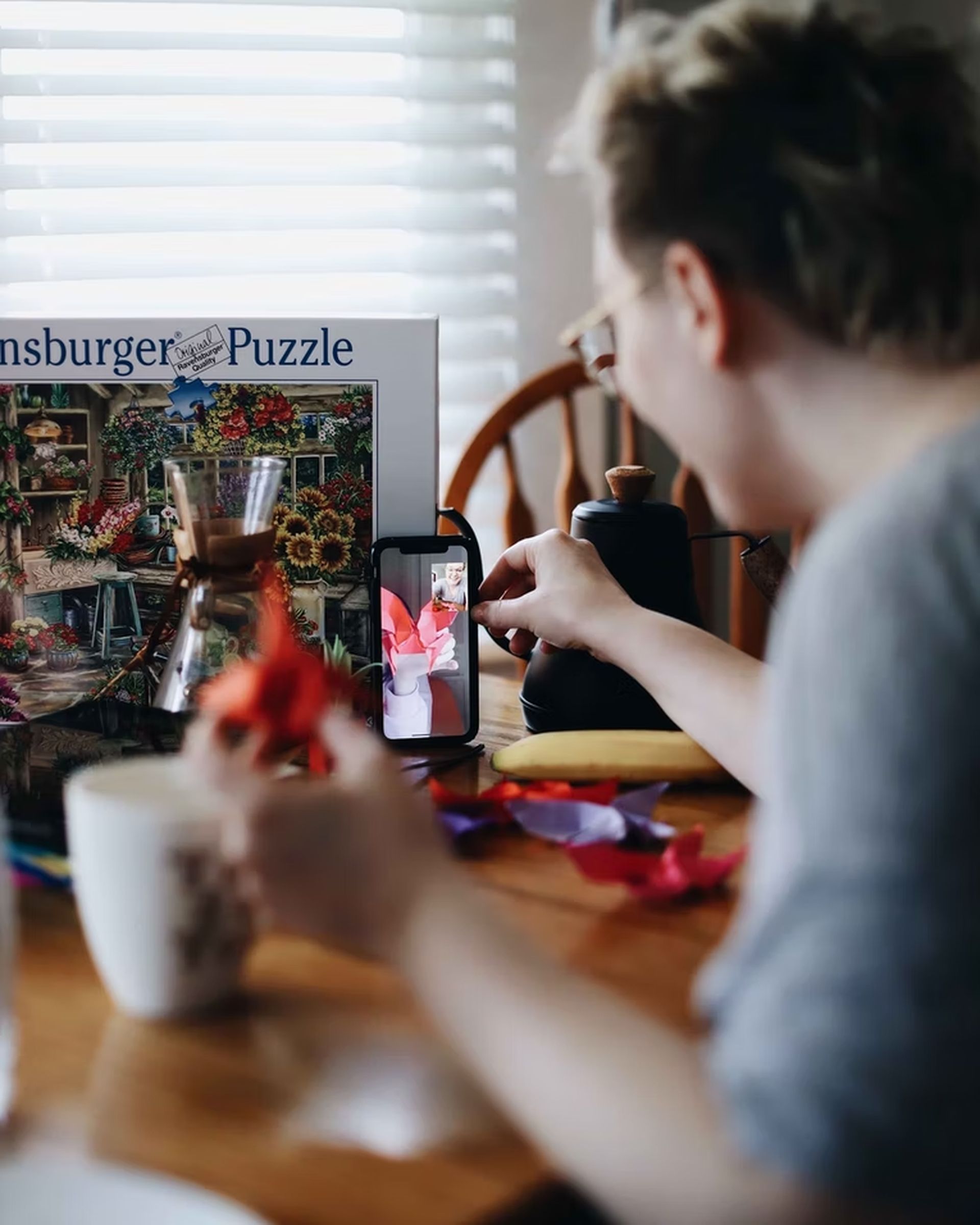
Мы надеемся, что вам понравилась эта статья о том, как поделиться своим экраном в Facetime. Если вы это сделали, вы также можете узнать, как общаться по FaceTime с пользователями Android и ПК в iOS 15, или был одобрен закон ЕС о USB-C: порт Apple Lightning станет историей в 2024 году.
Source: Как поделиться своим экраном в Facetime?